随着时间的推移,计算机系统可能变得越来越缓慢或出现各种问题。而重装操作系统通常是解决这些问题的有效方法之一。本文将详细介绍如何使用U盘进行Win7系统的重装,这是一种快速、方便且可靠的方法,无需使用光盘或其他设备。
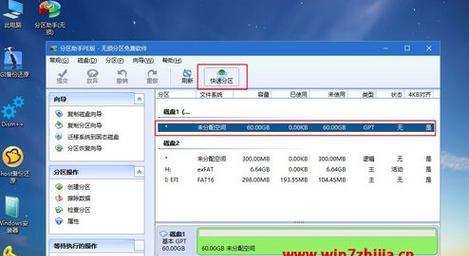
1.准备一个可用的U盘
在开始之前,你需要准备一个至少容量为8GB的U盘,并确保其中没有重要的数据。插入U盘后,请确保它被正确识别并能够正常访问。

2.备份重要数据
由于系统重装会清除所有数据,所以在进行任何操作之前,请务必备份你电脑上重要的文件和数据。可以将它们复制到外部硬盘、云存储或其他安全的位置。
3.下载Windows7镜像文件
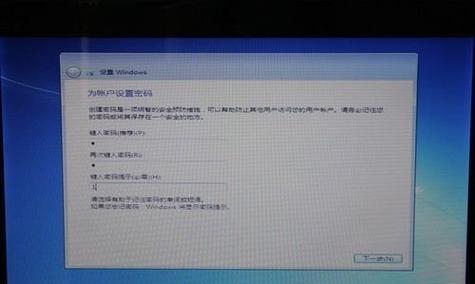
访问Microsoft官方网站或其他可信的软件下载网站,下载适用于你的计算机架构(32位或64位)的Windows7镜像文件。确保选择可信任且安全的下载源。
4.创建U盘启动盘
使用烧录工具(如Rufus、WinToUSB等)将下载的镜像文件写入U盘,将其转换为可启动的安装介质。确保在创建启动盘时选择正确的U盘,并耐心等待写入过程完成。
5.设置计算机启动顺序
重启计算机,并在开机时按下对应的按键(通常是F2、F10、Del键等)进入BIOS设置界面。在“Boot”或“启动”选项中,将U盘设为第一启动设备,保存并退出BIOS设置。
6.进入Win7安装界面
重新启动电脑后,系统将从U盘启动,并进入Windows7安装界面。根据提示选择安装语言、时区和键盘布局等设置,然后点击“下一步”继续安装过程。
7.接受许可协议
阅读并接受Microsoft的许可协议,然后点击“下一步”继续。请注意,在继续之前,你需要确保你的计算机符合Windows7系统的最低硬件要求。
8.选择安装类型
根据个人需求选择“自定义”或“快速”安装类型。自定义安装允许你选择安装位置和分区大小,而快速安装将在默认位置上覆盖安装系统。
9.格式化磁盘
如果你选择了快速安装,系统将自动格式化磁盘并删除所有数据。如果选择了自定义安装,则需要手动选择要安装的磁盘,并进行格式化操作。
10.完成安装
完成磁盘格式化后,系统会自动开始安装Windows7系统文件。等待安装过程完成,这可能需要一些时间。一旦安装完成,系统将自动重启。
11.设置用户名和密码
在重新启动后,系统将要求你设置一个用户名和密码,这将成为你登录Windows7系统的凭证。请记住设置的用户名和密码,以便日后使用。
12.安装驱动程序和软件
进入系统后,你需要安装适合你计算机硬件的驱动程序和其他常用软件。可以从各个硬件厂商或官方网站下载最新的驱动程序,并使用杀毒软件来保护你的计算机。
13.恢复备份的数据
通过外部硬盘、云存储或其他备份设备将之前备份的重要数据复制回计算机。确保没有疏漏任何文件,并验证所有文件在复制后能够正常访问。
14.更新Windows7系统
一旦系统恢复到正常状态,打开Windows7更新功能,下载并安装最新的系统补丁和安全更新。这样可以确保系统的稳定性和安全性。
15.完成重装
经过以上步骤,你已成功使用U盘重装了Windows7系统。现在你可以享受一个干净、快速的系统,并重新配置你的电脑以满足你的需求。
通过本文的教程,你学会了如何使用U盘快速重装Windows7系统。记住在开始前备份重要数据,并遵循每个步骤的指引,以确保顺利完成系统重装。无论是恢复系统正常运行还是提高计算机性能,这种方法都非常实用和有效。祝你成功重装并享受全新的Windows7体验!







